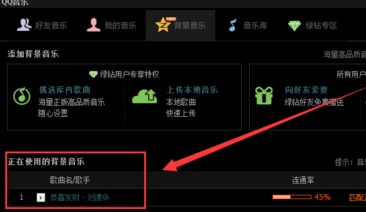QQ空间怎么添加背景音乐?QQ空间添加背景音乐教程
发布时间:2016-12-22 来源:查字典编辑
摘要:QQ空间自定义背景音乐并不需要QQ绿钻来开通,只需按照本文的图文教程操作即可享受永久免费背景音乐,让你的QQ空间瞬间高大上。QQ空间背景音乐...
QQ空间自定义背景音乐并不需要QQ绿钻来开通,只需按照本文的图文教程操作即可享受永久免费背景音乐,让你的QQ空间瞬间高大上。
QQ空间背景音乐怎么免费添加
1、首先在电脑上登录自己的QQ空间,然后在打开的页面单击【我的主页】这个选项,如下图所示。
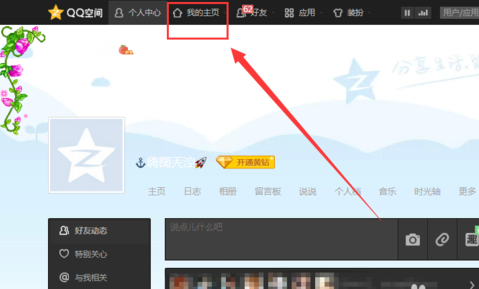
2、然后在打开的页面,单击【音乐】这个选项,如下图所示。
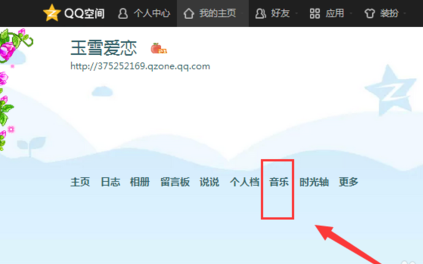
3、这时在进入的页面,再单击【背景音乐】这个选项,如下图所示。
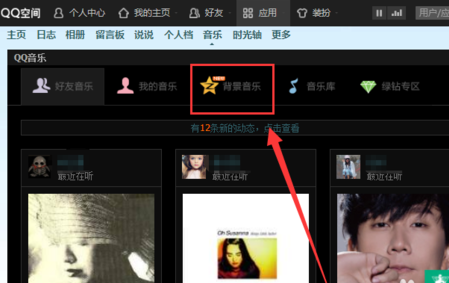
4、然后再单击【添加网络背景音乐】这个选项,如下图所示。
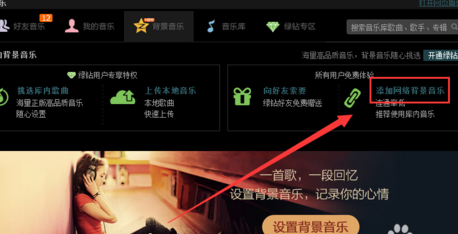
5、这时就会出现一个对话框,如下图所示。
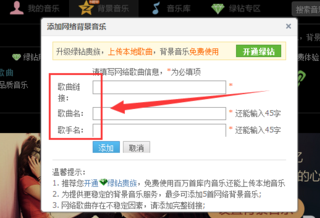
6、然后进入百度搜索“(你喜欢的歌曲名)mp3空间链接”,如下图所示。
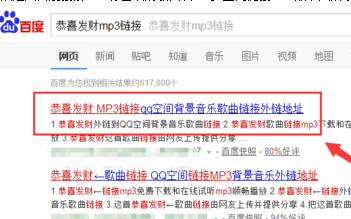
7、然后单击打开获得的搜索结果,在页面中找到链接地址,进行复制。如下图所示。
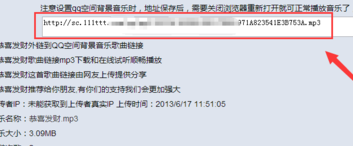
8、然后回到刚才在QQ空间打开的对话框,粘贴链接地址,输入歌曲名和歌手名,再单击【添加】按钮。
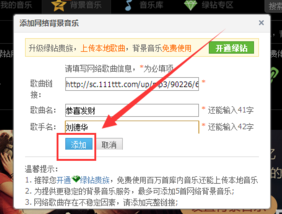
9、这样就成功免费添加背景音乐了,如下图所示。